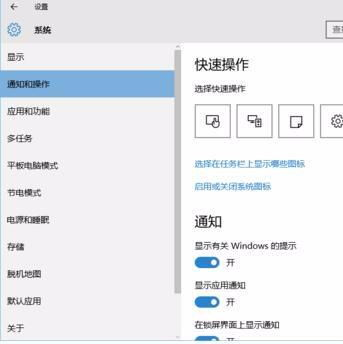不想更新windows10怎么办
Windows10不想更新?这些方法帮你轻松应对
为什么很多人抗拒Windows10更新
每次Windows10系统提示更新时,总有不少用户选择忽略或推迟。这种抗拒心理并非毫无道理。首先,更新过程往往耗时较长,有时甚至需要几个小时,严重影响工作和娱乐。其次,更新后可能出现兼容性问题,导致常用软件无法正常运行。更让人头疼的是,更新有时会带来新的bug,反而让系统变得更加不稳定。
许多用户都有过这样的经历:更新后打印机驱动失效了,游戏帧数下降了,或者某些专业软件突然无法启动了。这些负面体验让用户对系统更新产生了抵触情绪。此外,微软强制更新的做法也引起了不少争议,特别是在用户急需使用电脑时突然开始更新,确实令人恼火。
如何安全地推迟或暂停更新
如果你确实不想立即更新Windows10,系统提供了几种合法的推迟方式。在"设置"-"更新和安全"-"Windows更新"中,你可以找到"暂停更新"选项,最多可以推迟更新35天。这段时间足够你做好准备工作,或者等待微软修复已知问题后再进行更新。
对于专业版用户,还可以通过组策略编辑器更灵活地控制更新。打开"运行"对话框输入"gpedit.msc",依次找到"计算机配置"-"管理模板"-"Windows组件"-"Windows更新",在这里可以配置自动更新的具体行为,包括完全禁用自动更新。
值得注意的是,长期不更新系统会带来安全隐患。微软每月发布的补丁不仅包含新功能,更重要的是修复安全漏洞。因此,建议即使选择推迟更新,也不要完全关闭更新功能。
更新前必须做的准备工作
如果你决定暂时不更新,至少应该采取一些措施来降低风险。首先,确保你的杀毒软件是最新版本,并开启实时防护功能。其次,定期备份重要数据到外部存储设备或云盘,这样即使系统出现问题也能快速恢复。
对于必须使用的软件,检查开发者官网是否提供了针对最新Windows版本的兼容性声明。有些专业软件可能需要单独下载补丁才能在更新后的系统中正常运行。此外,建议创建一个系统还原点,这样如果更新后出现问题,可以快速回退到之前的状态。
如果你使用的是笔记本电脑,更新前请连接电源适配器,并确保有稳定的网络连接。中断的更新过程可能导致系统损坏,修复起来会非常麻烦。
彻底禁用更新的利弊分析
虽然技术上可以完全禁用Windows10的自动更新,但这样做需要承担相当大的风险。网络攻击者经常利用已知但未修复的系统漏洞发起攻击,而安全更新正是为了堵住这些漏洞。没有安全更新的系统就像不锁门的房子,随时可能被入侵。
完全禁用更新还会导致某些新硬件无法被正确识别,或者无法使用最新的DirectX等图形技术。随着时间的推移,越来越多的软件可能不再支持旧版本的系统,最终迫使你不得不更新。
如果你确实需要长期禁用更新,建议至少隔离这台电脑,不要用它处理敏感信息或进行网上银行等操作。同时,考虑使用虚拟机技术来运行必须更新的应用程序,这样可以在主系统保持稳定的同时,获得必要的软件支持。
更聪明的更新策略
与其完全拒绝更新,不如采取更聪明的更新策略。你可以选择在每月"补丁星期二"之后的一两周再安装更新,这时大部分兼容性问题已经被发现并报道,你可以根据其他用户的反馈决定是否安装特定更新。
对于功能更新(通常每年发布两次),微软允许推迟长达一年时间。这意味着你可以等待所有早期采用者帮你测试新版本,等系统稳定后再进行更新。在此期间,你仍然会收到安全更新,确保系统免受最新威胁。
另一个好习惯是关注微软官方博客和科技媒体的更新报道。了解每次更新的具体内容,只安装真正需要的更新。有些更新只针对特定硬件或地区,可能对你的电脑完全没有影响,跳过这些更新可以节省时间和带宽。
结语:平衡安全与稳定是关键
Windows10更新确实可能带来不便,但完全拒绝更新并非明智之举。通过合理设置更新时间、做好准备工作、选择性安装关键更新,你可以在系统安全和稳定性之间找到平衡点。记住,没有任何电脑设置是一劳永逸的,定期检查和调整更新策略才能确保长期稳定的使用体验。
如果你对电脑操作不太熟悉,不妨请教专业人士,或者使用微软提供的更新疑难解答工具。保持耐心,Windows10的更新机制虽然不完美,但通过正确的方法,你完全可以掌控它,而不是被它掌控。
相关文章
- 新电脑激活Windows后能否退货-完整政策解析与操作指南
- 灵越7590安装Windows蓝屏问题-原因分析与解决方案
- Windows系统Jenkins安装,持续集成环境搭建-完整指南
- Netgear R7000恢复出厂设置后如何安装Windows系统-完整操作指南
- Windows管理员用户名修改指南:本地与在线账户完整教程
- Windows10教育版激活方法详解-五种合规解决方案全指南
- Windows更改CUDA安装路径:完整配置指南与避坑技巧
- Windows 10 Pro是什么意思-专业版操作系统深度解析
- Windows 10 LTSC安装商店无权限-完整解决方案指南
- 神舟战神新机Windows激活指南-从密钥验证到故障排除